نحوه تنظیم سطح پیش فرض زوم (بزرگنمایی) مرورگر سافاری در مک
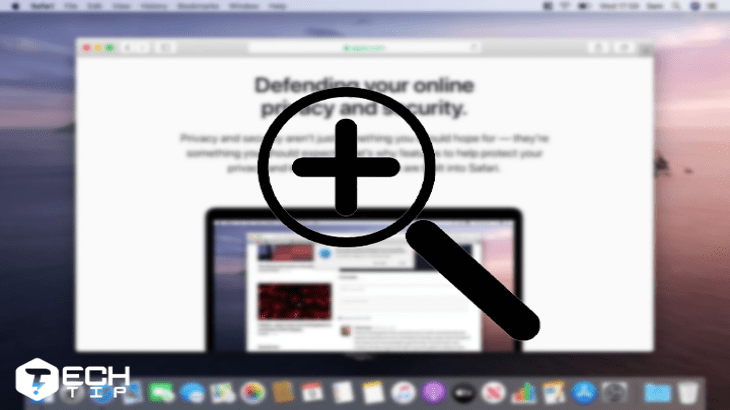
می خواهید زوم پیشفرض مرورگر سافاری را تغییر دهید اما نمیدونید چگونه بزرگنمایی پیش فرض مرورگر سافری در مک را تغییر دهید ؟ نگران نباشید در ادامه با نحوه تغییر زوم پیش فرض مرورگر سافاری در مک همراه خواهیم بود .
سافاری ، مرورگر پیش فرض وب در مک ، به شما امکان می دهد هر دو محتوا و متن را در تمام وب سایت ها یا فقط موارد خاص کوچک یا بزرگتر (زوم) کنید. فشار را بر روی چشمان خود کم کنید و با تنظیم سطح بزرگنمایی پیش فرض در مرورگر ، مرور بهتر داشته باشید .
بیشتر بدانید :
فعال کردن حالت خواندن مرورگر سافاری در آیفون و آیپد
تنظیم سطح بزرگنمایی پیش فرض برای همه وب سایت ها در سافاری مک
برای تغییر زوم پیش فرض مرورگر سافاری در مک ، با باز کردن منوی تنظیمات شروع کنید. ابتدا از منوی بالا روی بخش Safari کلیک کنید و گزینه ” Preferences “را پیدا کنید.
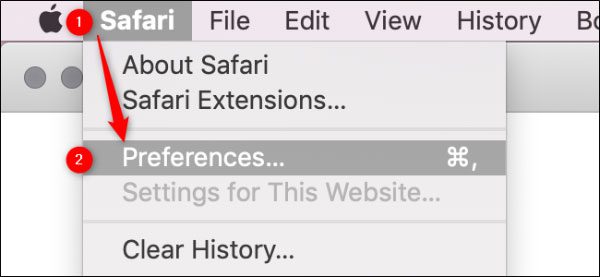
از پنجره ای که باز می شود ، به سربرگ وب سایت ها ” Websites ” بروید و گزینه ” Page Zoom ” را انتخاب کنید . اکنون می توانید منوی کشویی ” When Visiting Other Websites ” را باز کنید تا سطح بزرگنمایی مورد نظر خود را برای همه وب سایت ها انتخاب کنید.
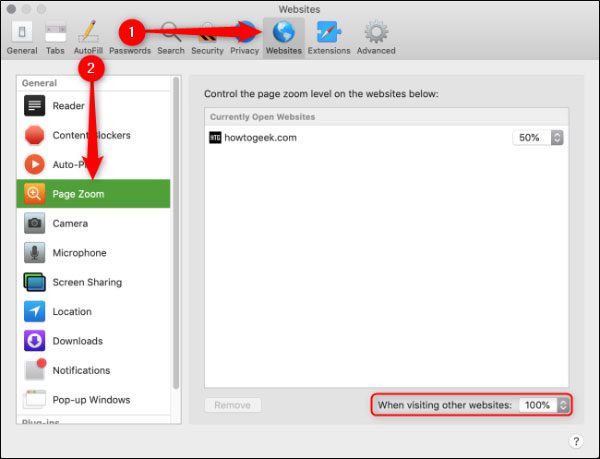
تنظیم سطح پیش فرض بزرگنمایی برای یک وب سایت در سافاری مک
تنظیم سطح بزرگنمایی پیشفرض مرورگر سافاری در مک برای وب سایت های خاص فقط با چهار کلیک انجام می شود . در نوار منوی بالا ، روی بخش ” Safari ” ضربه بزنید ، سپس گزینه تنظیمات این وب سایت ” Settings for This Website ” را انتخاب کنید.
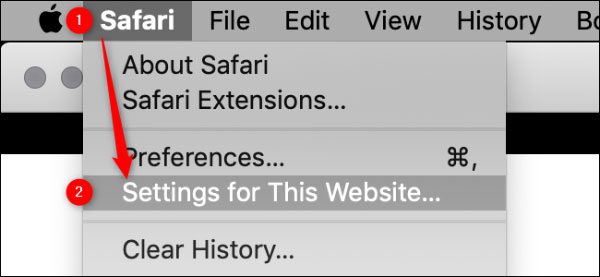
تنظیم بزرگنمایی فعلی را در کنار ” Page Zoom ” انتخاب کرده و روی تنظیمات مورد نظر خود کلیک کنید.
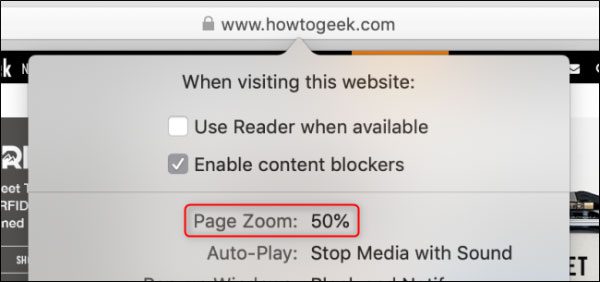
برای تنظیم مجدد سطح زوم به 100 درصد در هر وب سایت ، دکمه های Command با 0 (صفر) را فشار دهید و دکمه منهی (-) یا جمع (+) را فشار دهید تا وب سایت کوچک یا بزرگ شود.
همچنین می توانید دکمه Option با + را نگه دارید و کلید منهای (-) یا جمع (+) را فشار دهید تا فقط متن وب سایت کوچک شود یا بزرگ شود.
برای تنظیم یک سطح بزرگنمایی پیش فرض فقط متن یک وب سایت ، دکمه ” Option ” را نگه دارید و بر روی گزینه مشاهده ” View ” کلیک کنید. در حالی که هنوز دکمه گزینه را نگه دارید ، روی ایجاد متن بزرگتر گزینه ” Make Text Bigger ” یا کوچکتر ساختن متن ” Make Text Smaller ” کلیک کنید.
این تنظیمات باید باعث شود که استفاده از سافاری از خستگی کمتری برخوردار شود و به طور کلی تجربه مرور دلپذیر تری به شما بدهد.
در صورتی که می خواهید حافظه کش مرورگر سافاری در آیفون و آیپد خود را حذف کنید ، مقاله پاک کردن حافظه کش مرورگر سافاری در آیفون و آیپد را مشاهده کنید .













